使用IntelliJ IDEA构建配置
此功能仅在Ultimate版本中受支持。
在 IntelliJ IDEA 中,每个 Flash 模块都包含一个或多个构建配置。构建配置定义了如何将模块源文件转换为目标输出类型(SWF 或 SWC),然后打包。
在创建模块时会创建一个构建配置。如果需要,您可以添加更多构建配置。
IntelliJ IDEA构建配置类型
构建配置类型由以下内容定义:
- 目标平台(即开发内容将要使用的环境):Web(用于 Flash Player/Web 浏览器的目标内容),Desktop(用于 Adobe AIR 的目标内容)或 Mobile(AIR Mobile,适用于 Android 和 iOS 移动设备的内容)。
- 构建配置是使用 Flex 框架还是纯 ActionScript。
- 输出类型:应用程序(可运行应用程序、SWF 文件),库(SWC 文件)或运行时加载的模块(可动态加载的模块、SW文件)。
IntelliJ IDEA构建配置的主要选项
一旦 IntelliJ IDEA 构建配置类型被定义,就可以指定以下主要选项:
- 对于应用程序和运行时加载的模块: 主类。
- 输出文件名称。
- 输出文件夹。
- 对于 Web 应用程序:包含 HTML 包装器模板的文件夹 。
- 对于 Web 和桌面应用程序: 模块和运行时样式表。
IntelliJ IDEA构建配置依赖关系(构建路径)
通常,每个构建配置的构建路径可以通过以下的方法进行定义:
- Flex SDK。根据构建配置类型将自动选择必要的 SDK SWC。此外,您可以通过选择以下选项来管理这些 SWC 集合:对于 Web 目标平台:Flash 播放器版本。如果 SDK 包含多个播放器版本,则可以选择使用哪个相应的 SWC。对于基于 Flex 框架的构建配置:Flex 4组件设置。您可以指定仅应使用 Spark 或MX 或两个组件集。对于 Flex 组件,您可以指定其框架链接类型 (合并到代码、RLS 或外部)。
- 其他生成库和运行时加载模块的生成配置。
- 第三方库,SWC 和原始 ActionScript。
IntelliJ IDEA构建配置——编译器选项
每个构建配置都与一组编译器选项相关联。
IntelliJ IDEA在IDE、项目和模块级提供了默认的编译器选项集。
较低级别的默认值可以从较高级别继承或重新定义。在单独的构建配置级别,类似地,编译器选项可以从模块级别默认值继承。或者,可以指定构建特定于配置的值。
IntelliJ IDEA 提供了一个方便的界面来编辑各种级别的默认设置。还可以为已更改的值恢复默认值。
主动构建配置
其中一个构建配置被设置为对应模块的激活状态。
主动构建配置为编辑器中的源代码的高亮提供了基础。因此,当您更改活动配置时,模块中的代码突出显示也会发生变化。
管理构建配置及其设置
以下是管理构建配置以及其设置的操作步骤:
- 打开“项目结构(Project Structure)”对话框(例如,按下 Ctrl+Shift+Alt+S)。
- 在“项目设置(Project Settings)”下,选择“模块(Modules)”。
- 在下面的区域:
 中,展开必要的 Flash 模块节点并选择任何构建配置。现在你可以:
中,展开必要的 Flash 模块节点并选择任何构建配置。现在你可以:
- 在对话框右侧显示的“构建配置(Build Configuration)”页面上查看和编辑所选构建配置的设置。
- 创建所选生成配置的副本。要做到这一点,请在上下文菜单中点击
 或选择“复制(Copy)”。在打开的对话框中指定用于复制构建配置的设置。请注意,根据设置,构建配置的副本可能与原始配置的类型不同。
或选择“复制(Copy)”。在打开的对话框中指定用于复制构建配置的设置。请注意,根据设置,构建配置的副本可能与原始配置的类型不同。 - 在项目中查找所选构建配置的用法。要做到这一点,请在上下文菜单中点击
 ,按下Alt+F7或选择“查找用法(Find usages)”。
,按下Alt+F7或选择“查找用法(Find usages)”。 - 删除选定的生成配置。要做到这一点,请在上下文菜单中点击
 ,按下Delete或选择“删除(Delete)”。
,按下Delete或选择“删除(Delete)”。 - 创建一个新的构建配置。要做到这一点:
- 在上下文菜单中点击
 ,按下 Alt+Insert 或选择“新建(New)”。
,按下 Alt+Insert 或选择“新建(New)”。 - 选择 Flash 构建配置。
- 在打开的“添加构建配置(Add Build Configuration)”对话框中,指定名称并选择新构建配置的主要选项,然后单击“确定”。
- 如有必要,请在“构建配置(Build Configuration)”页面上编辑生成配置设置。
- 在上下文菜单中点击
- 更改构建配置类型。为此,请单击“常规(General)”选项卡上的“更改(Change)”(显示构建配置类型的区域右侧),然后在打开的对话框中指定构建配置属性。
- 在“项目结构(Project Structure)”对话框中单击“确定”。
选择一个活动的构建配置
如果需要选择活动构建配置,请参考下列的操作:
当前活动的构建配置的名称显示在状态栏的右侧部分。
要使不同的构建配置生效,请单击此名称。
因此,将显示 Active Flash 构建配置菜单,您可以在其中选择将变为活动状态的不同构建配置。
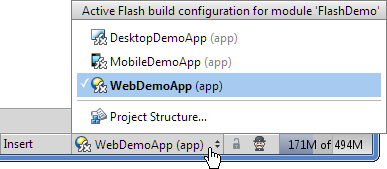
当使用 .as 文件或 .mxml文件时,也可以通过编辑器访问 Active Flash 生成配置菜单。活动 Flash 生成配置命令可用于此目的。
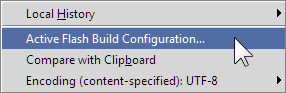
使用快捷方式打开生成配置设置
要使用快捷方式打开生成配置设置,请按照下列步骤操作:
如前面的内容所述,“Active Flash 构建配置(Active Flash build configuration)”菜单用于选择活动的构建配置(请参阅本文中的“选择一个活动构建配置”的内容)。
此外,此菜单还提供了访问构建配置设置的快捷方式(“项目结构”选项)。
在“Active Flash 构建配置(Active Flash build configuration)”菜单中选择“项目结构”时,“项目结构”对话框打开,显示活动构建配置的设置。
更改IntelliJ IDEA构建配置类型时可能发生的更改
当更改构建配置类型 (通过使用 Change type 命令或创建构建配置的副本)时,如果构建配置输出类型已更改(例如,从 Application 到 Library),则可能会发生以下更改:
- 输出文件扩展名可能会改变(从 .swf 到 .swc,反之亦然)。
- 如果输出类型已更改为库,则将移除对运行时加载的模块(如果存在)的依赖项。
- 如果使用更改的类型对构建配置的依赖关系变得不合适,则会删除这些依赖关系。
在创建构建配置的副本时,会发生以下更改:
- 输出文件名称更改。
- 如果适用,包文件名称或名称会更改。

